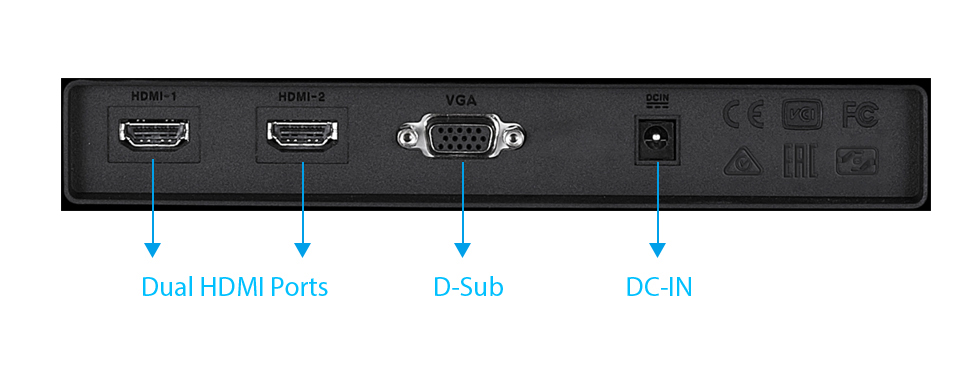شما که در حال مطالعه این مطلب هستید هم دو کامپیوتر دارید اما نمیخواهید تا دو مانیتور و کیبورد و ماوس داشته باشید؟ چندین راه برای کار با دو کامپیوتر جداگانه با یک مانیتور و کیبورد و ماوس وجود دارد که در این مطلب با روشهای اتصال دو کامپیوتر به یک مانیتور و کیبورد و ماوس و تجهیزات مورد نیاز این کار آشنا میشویم.
به هر حال دلایل مختلفی ممکن است نیاز به کار با دو کامپیوتر داشته باشید، ممکن است یک کامپیوتر برای کار و یک کامپیوتر شخصی داشته باشید یا مجبور باشید تا هم از یک سیستم ویندوز استفاده کنید و هم از یک سیستم مک، اما نخواهید تا با آنها مانند دو کامپیوتر جداگانه کار کنید.
در هر صورت نحوه اتصال دو کامپیوتر به یک مانیتور و کیبورد و ماوس را در این مطلب توضیح خواهیم داد.
چگونه دو کامپیوتر را به یک مانیتور متصل کنیم؟
این بخش، بخش سادهتر انجام این کار است. مانیتورهای جدید اکثرا دارای چندین ورودی تصویر هستند و شما میتوانید در زمان اتصال مانیتور به کامپیوتر، کامپیوترهای خود را به پورتهای مختلف مانیتور متصل کنید.
ممکن است مانیتور شما دارای دو پورت HDMI، یک پورت HDMI و یک پورت DisplayPort و یا حتی یک پورت HDMI و یک پورت VGA باشد؛ تفاوتی در نحوه انجام این کار ندارد. اما باید توجه کنید که با توجه به ورودیهای مانیتور و خروجیهای هر کامپیوتر، کدام کامپیوتر را به کمک کدام پورت متصل کنید.
بیشتر بخوانید: تفاوت HDMI و DisplayPort
بعد از اتصال فیزیکی کامپیوترها به مانیتور میتوانید از طریق تنظیمات خود مانیتور و تغییر ورودی سیگنال مشخص کنید که کدام تصویر را در مانیتور خود ببینید.
اتصال دو کامپیوتر به یک مانیتور به صورت همزمان
این امکان هم وجود دارد که بتوانید تصویر هردو کامپیوتر خود را در یک مانیتور و به صورت همزمان و در کنار یکدیگر ببینید.
برخی از مانیتورهای اولتراواید از این قابلیت پشتیبانی میکنند که به صورت همزمان دو تصویر از دو کامپیوتر مختلف را به شما نمایش دهند.
اما این قابلیت مختص مانیتورهای اولتراواید است، چرا که با نصف شدن تصویر در یک مانیتور عادی 16:9 تصویر شما 8:9 خواهد بود، اما در یک مانیتور 21:9 نسبت تصویر شما 10.5:9 خواهد بود که قابلیت استفاده بیشتری دارد. البته مانیتورهای اولتراوایدی با نسبت تصویر پهنتر هم وجود دارند تا در این حالت استفاده تصاویر بهتری را به شما ارائه دهند.
بیشتر بخوانید: مانیتور اولتراواید چیست
اتصال دو کامپیوتر به یک کیبورد و ماوس
قرار دادن دو مانیتور روی میز دشوار نیست، اما قرار دادن دو کیبورد و ماوس روی یک میز برای هر کامپیوتر به صورت جداگانه علاوه بر این که فضای زیادی را روی میز شما اشغال میکند، احتمال این که به اشتباه شروع به کار با کیبورد و ماوس اشتباهی برای کار یا کامپیوتر شوید نیز وجود دارد.
برای این کار نیز راهکارهای مختلفی وجود دارد.
تهیه ماوس و کیبوردهای حرفهای لاجیتک
ماوس و کیبوردهای حرفهای لاجیتک قابلیت اتصال به کمک گیرنده USB و Bluetooth را دارند و امکان اتصال همزمان به چند دستگاه را نیز دارند. شما میتوانید با اتصال یک کامپیوتر به کمک گیرنده USB و کامپیوتر دیگر با بلوتوث یا هردو کامپیوتر با بلوتوث، یک ست کیبورد و ماوس داشته باشید و با دو کامپیوتر کار کنید.
این دستگاههای Multi-Device قابلیت اتصال همزمان به 3 دستگاه را از این طریق دارند و برای سوئیچ کردن بین آنها دکمه سوئیچ کردن روی هر کیبورد و ماوس با شماره دستگاهی که میخواهید با آن کار کنید وجود دارد.
همچنین برخی از این ماوسها شامل مدلهای زیر میشود:
- لاجیتک MX Master 2S
- لاجیتک MX Master 3
- لاجیتک MX Master 3S
- لاجیتک MX Anywhere 2S
- لاجیتک MX Anywhere 3
- لاجیتک MX ERGO
- لاجیتک MX Vertical
- لاجیتک Logitech M590
- لاجیتک M720 Triathlon
از قابلیتی به نام Logitech FLOW پشتیبانی میکنند که باعث میشود تا برای از کامپیوتری به کامپیوتر دیگر رفتن نیاز به کلیک دکمه سوئیچ هم نداشته باشید.
با نصب نرمافزار Logitech Options روی هردو کامپیوتر و اتصال آنها به یک اینترنت شما میتوانید با بردن ماوس به کناره صفحه و خارج کردن آن از تصویر، آن را وارد تصویر کامپیوتر دیگر کنید! درست مانند ویدئو زیر:
اگر هم کیبورد شما یک کیبورد Multi-Device از لاجیتک باشد و درست مانند ماوس شما متصل شده باشد، کیبورد نیز به همراه ماوس به صورت خودکار سوئیچ میشود.
کیبوردهایی که از این قابلیت پشتیبانی میکنند شامل مدلهای زیر میشود:
- لاجیتک MX Keys
- لاجیتک MX Keys Mini
- لاجیتک MX Mechanical
- لاجیتک MX Mechanical Mini
- لاجیتک CRAFT
- لاجیتک K780
- لاجیتک K380
شما حتی میتوانید به این شکل و با کپی کردن فایل با ماوس در یک کامپیوتر در پیست کردن در کامپیوتر دیگر، فایل را بین دو کامپیوتر جابهجا کنید.
برای اطلاعات بیشتر درباره قابلیتها و نحوه ستاپ و تنظیم این قابلیت، مطلب مربوط به قابلیت Logitech FLOW را مطالعه کنید.
البته این ماوسها و کیبوردها قیمت بالایی دارند، اما خوشبختانه تنها راه برای کار با دو کامپیوتر با یک کیبورد و ماوس راه بالا نیست.
راهکار بعدی تهیه یک کیبورد و ماوس کمبو وایرلس است. کیبورد و ماوس کمبو به کیبورد و ماوسی گفته میشود که در یک بسته قابل تهیهاند و شما کیبورد و ماوس را به عنوان یک محصول تهیه میکنید.
ویژگی این محصول این است که در حالت وایرلس خود شما تنها نیاز به اتصال یک گیرنده USB برای اتصال هم کیبورد و هم ماوس خود دارید. به همین دلی اگر با دو کامپیوتر کار میکنید و نمیخواهید دو کیبورد و ماوس داشته باشید، میتوانید به سادگی و با خارج کردن این گیرنده از یک کامپیوتر و اتصال آن به کامپیوتر دیگر، هم کیبورد و هم ماوس را منتقل کنید.
استفاده از سوئیچ KVM
اگر هم مانیتور، کیبورد و ماوس دارید و نمیخواهید این تجهیزات را دوباره تهیه کنید تنها راه استفاده از یک سوئیچ KVM است.
سوئیچ KVM دستگاهی است که در میان اتصال ماوس، کیبورد و مانیتور به کامپیوترهای شما قرار میگیرد و کاربرد اصلی آن اتصال دو کامپیوتر به یک مانیتور و کیبورد و ماوس است.
کارکرد این دستگاه بدین شکل است که شما از روی دستگاه و با دکمه یا سوئیچ کامپیوتری که دیگر دستگاههای شما به آن متصل هستند را تغییر میدهید. اما با توجه به قابلیتهایی که در تجهیزات مختلف وجود دارد و بالاتربه برخی از آنها اشاره کردیم، دیگر از این سوئیچها استاده زیادی نمیشود.
اگر قصد تهیه یک سوئیچ KVM را برای کار با دو کامپیوتر خود دارید، در زمان خرید به پورتهای اتصال این سوئیچ و پورتهای اتصال مانیتور و خیوجی تصویر کامپیوتر خود توجه کنید و از امکان استفاده از آن با تجهیزات خود اطمینان برقرار کنید.
بیشتر بخوانید: سوئیچ KVM چیست
اگر سوالی درباره نحوه اتصال دو کامپیوتر به یک مانیتور، کیبورد و ماوس دارید میتوانید سوال خود را در بخش نطرات ثبت کنید تا در اسرع وقت به سوال شما پاسخ دهیم.